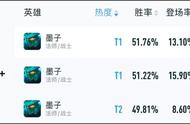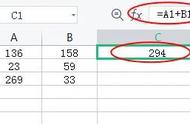编按:给学生、孩子出数学运算题很难吗?那是你还不会WPS表格的这个公式。对于很多老师、家长来说,学会这个公式,从此出题So easy。
哈喽大家好,我是阿肉!今天,教大家一个随机出题的方法:只需记住一个公式,快速生成100以内的随机数字运算题。
一、公式介绍
公式:=RANDBETWEEN(0,100)&" "&RANDBETWEEN(0,100)&"="

这个公式乍一看有点复杂,其实拆解一下很好理解。
RAND代表随机,BETWEEN代表在…之间,括号内的数字代表最小值与最大值,这串命令指的是在0—100内随机数字,后半段直接复制,首尾加上&符号即可。再加上 号与=符号,一个加法算式就成立了。
同样的思路,咱们只需要将“ ”符号,修改为对应的减、乘、除号,就能得到相应的算式。

二、公式填充
这里教大家公式快速填充的2个方法。
①框选需要填充的单元格,在首个单元格编辑框中,输入公式,按Ctrl Enter键。可以看到,所有单元格都填充了公式,并生成了不同的算式。

②提前在单元格中生成公式,框选单元格区域,按Ctrl D键向下填充,再按Ctrl R键向右填充,也可以快速实现整个区域的公式填充。

备注:如果需要更新题库,只需按下键盘上的F9就可以更新题库了。
然后,再调整一下【行列高】,给孩子留一个可以书写答案的区域。最终效果:

最后,点击【文件-打印-打印预览】,确认版面无问题,即可打印出来给孩子做题啦!

今天的教程就到这里,怎么样,是不是既简单又方便呢?学会了就赶紧打开你的WPS表格操作一下,给孩子安排上。
做Word大神,快速提升工作效率,部落窝教育《Word极速贯通班》直播课全心为你!
相关推荐:
18条职场人最常用的WPS技巧!(建议收藏)
小白学WPS表格③——边框和底纹调整
小白学WPS表格②——行高/列宽调整
小白学WPS表格①——单元格选择技巧
版权申明:
作者:阿肉;部落窝教育享有专有使用权,若需转载请联系部落窝教育。
,